4K Blu-ray Oynatıcıda 4K UHD Blu-ray Filmleri Yüksek Kalitede Oynatma
Özel bir şeye ihtiyacın var mı 4K Ultra HD Blu-ray oynatıcı 4K Ultra HD Blu-ray diskleri oynatmak için?
Evet yaparsın.
Ultra HD Blu-ray diskler, mevcut standart Blu-ray oynatıcılarla (donanım) uyumsuzdur ve normal bir Blu-ray oynatıcı alamazsınız. 4K Ultra UHD Blu-ray diskleri oynatın.
Bu sorunu çözmek için 2 yol topluyoruz 4K Blu-ray oynatıcı ile 4K Ultra Blu-ray filmleri oynatın donanım ve yazılımda.
Daha fazla ayrıntı bulmak için okumaya devam edin.


Bölüm 1. 4K Blu-ray Oynatıcıda (Yazılım) 4K Ultra HD Blu-ray Filmleri Oynatın
Çoğu durumda, normal bir Blu-ray oynatıcı (donanım) 4K UHD Blu-ray disklerini desteklemez, ancak Blu-ray oynatıcı yazılımı bu sınırı aşabilir.
Geleneksel ağır Blu-ray oynatıcı donanımıyla karşılaştırıldığında, yazılım seçeneği hafif görünümle daha iyi olacak ve Blu-ray filmleri her yerde izleyebilecektir.
Vidmore Oynatıcı 60 fps Blu-ray içeriğini bilgisayarda sorunsuzca oynatabilen 3840 × 2160 profesyonel 4K UHD Blu-ray oynatıcıdır. Yalnızca bir bilgisayar (Windows veya Mac) alırsanız, 4K UHD Blu-ray filmleri Blu-ray sürücüsüyle kolayca oynatabilirsiniz. Dahası, DVD'leri ve VLC gibi normal dijital video formatlarını oynatabilir.
- Bilgisayarda 4K UHD ve normal Blu-ray diskleri, klasör ve ISO dosyalarını oynatın.
- Farklı bölge kodlarında yazılmış tüm 4K ve 3D UHD Blu-ray diskleri oynatın.
- 4K filmleri MP4, MKV, MOV, WebM gibi dijital formatlarda oynatın.
- DVD'leri ve diğer medya dosyalarını (videolar ve ses) doğrudan doğrudan oynatın.
- BD-5, BD-9, BD-25, BD-50, BD-XL, BD-R, BD-RE, vb. Gibi tüm Blu-ray türlerini destekleyin.
Vidmore Player ile 4K UHD Blu-ray film oynatma adımları oldukça kolaydır.
Aşama 1: 4K UHD Blu-ray oynatıcıyı indirin
Yukarıdaki indirme düğmesine tıklayarak bilgisayarınıza 4K Ultra HD Blu-ray oynatıcıyı ücretsiz indirin. Hemen yüklemek ve çalıştırmak için ekrandaki talimatları izleyin.
Bilgisayara harici bir 4K Blu-ray sürücüsü takın ve Blu-ray diski sürücüye yerleştirin.
4K Blu-ray görüntü kalitesini garanti etmek için, işleminizin 4K ekran görüntüsü olduğundan emin olmalısınız.

Adım 2: 4K Ultra HD Blu-ray filmleri oynatın
Tıklayın Açık Disk 4K Blu-ray diskinizi seçmek için ana arayüzde. Ardından, 4K Blu-ray içeriğinizi yükleyecek ve oynatmaya başlamak için en sevdiğiniz bölümü veya başlıkları seçmelisiniz.

Bu bilgisayarda bir 4K Blu-ray klasörü ve ISO dosyası veya DVD filmleri depoladıysanız, içeriği tıklayarak oynatacaktır. Açık Disk.
Dijital video veya ses dosyalarını oynatmak için, Açık dosya.
Araç çubuğundan oynatma ayarlarını (ileri, geri, ses parçaları, altyazılar ve daha fazlası) kontrol etmenize izin verilir.

İlginizi çekebilir VLC'de Blu-ray Nasıl Oynanır?
Bölüm 2. 4K Blu-ray Oynatıcıda (Donanım) 4K UHD Blu-ray oynatın
4K Blu-ray filmleri oynatmanın geleneksel yolu, bir 4K Blu-ray oynatıcı donanımı elde etmektir. Piyasada birçok 4K Blu-ray oynatıcı var ve Sony, Panasonic, LG, Dynastar ve daha fazlası ünlüler listesinde.
Çoğu benzer şekilde çalışır:
- 4K Blu-ray filmleri yayınlayın, izleyin ve izleyin.
- Filmleri ve TV dizilerini 4K olarak izleyin.
- 3D Blu-ray filmleri oynatın.
4K Blu-ray oynatıcı donanımının ağır gövdesi dışında, bir 4K UHD Blu-ray oynatıcı satın alma fiyatının herkes için uygun olmadığını da belirtmek gerekir.
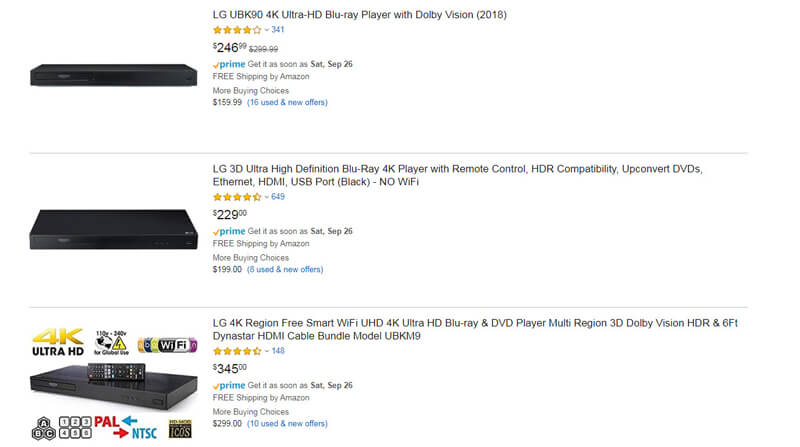
Bir 4K Blu-ray oynatıcı için ödeme yapmakta ısrar ediyorsanız, 4K Blu-ray oynatıcı ile bir 4K Blu-ray disk oynatmak için aşağıdaki adımları izleyin.
Burada, ayrıntılı adımları göstermek için örnek olarak Sony Ultra HD Blu-ray DVD Oynatıcıyı (UBP-X700) alın.
Aşama 1: 4K Blu-ray oynatıcı bağlayın
4K Blu-ray disklerinizi oynatmak için, 18 Gbps bant genişliğini destekleyen Premium Yüksek Hızlı HDMI Kablosu veya Yüksek Hızlı HDMI Kablosu kullanarak oynatmayı 4K TV'nize bağlamanız gerekir.
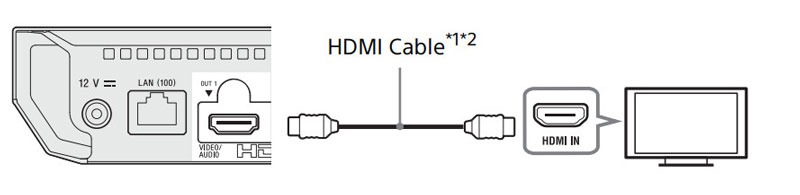
Adım 2: Kolay kurulum yapın
Oynatıcıyı açmak ve oynatıcıyı ilk kez açtığınızda basit kurulumu yapmak için 4K Blu-ray oynatıcı üreticinizin talimatlarını izleyin.
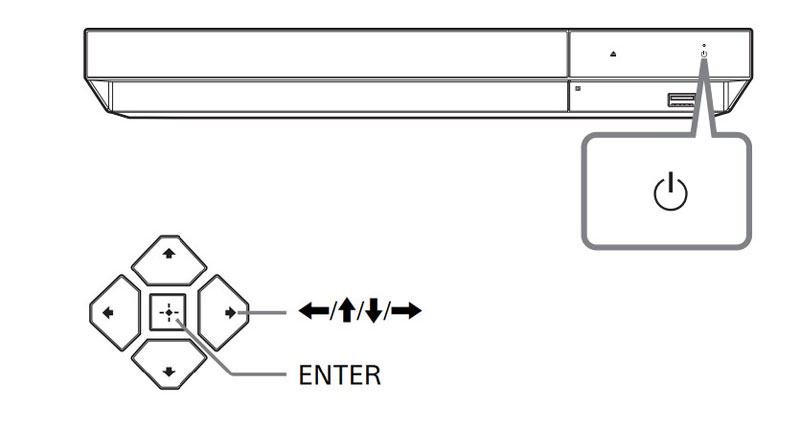
Aşama 3: 4K Blu-ray filmleri oynatın
Oynatıcıdaki OPEN / CLOSE düğmesine basın ve 4K Blu-ray diski yerleştirin, ardından 4K UHD Blu-ray oynatıcıyla 4K Blu-ray filmleri izlemeye başlayabilirsiniz.
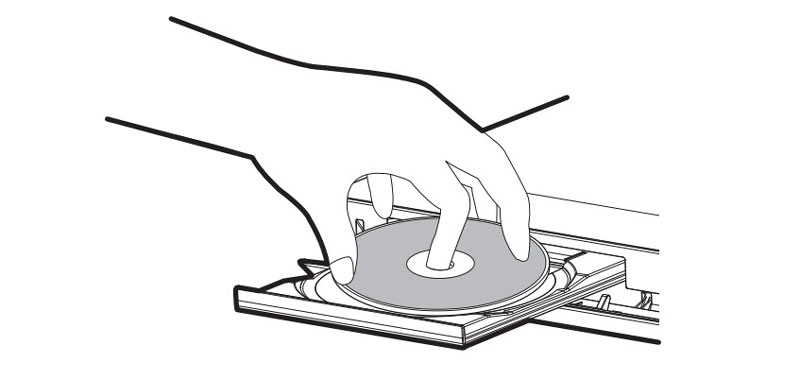
Piyasadaki çoğu 4K UHD Blu-ray oynatıcı benzer şekilde çalışır ve ayrıntılı kılavuz, üreticilerin talimatlarında bulunmalıdır.
4K Blu-ray oynatıcı donanımının yanı sıra, Xbox One X, One S, Xbox Series X ve Sony'nin PlayStation5 video oyun konsolları, 4K Blu-ray film oynatma özelliğine sahiptir. (PS4 Blu-ray oynatıyor mu?)
Bölüm 3. 4K Blu-ray Filmleri Oynatma Hakkında SSS
4K VS Blu-ray, hangisi buna değer?
4K ve Blu-ray arasındaki göze çarpan fark, Blu-ray'in dijital bir optik sic veri depolama formatı olması, 4K'nın ise bir tür video çözünürlüğü olmasıdır. Ayrıca, aşağıdakilerden farklılıkları kontrol edebilirsiniz:
1. Tanım: Blu-ray, videoları tam yüksek çözünürlüklü (1920 × 1080 piksel) ve Ultra yüksek çözünürlüklü (3840 × 2160 piksel) depolayabilirken, 4K, televizyon ve tüketici medyasında 3840 * 2160 piksel standardını ifade eder.
2. Geri çalma: Blu-ray dosyaları bir Blu-ray oynatıcı tarafından açılırken, 4K çözünürlüklü videolar iPhone, iPad ve bazıları gibi birçok cihaz tarafından oynatılabilir. 4K oynatıcı yazılım.
Özetlemek gerekirse, Blu-ray 1080p ve 4K UHD Blu-ray olabilirken 4K, Blu-ray veya MP4, MKV, WebM vb. Gibi diğer video formatları olabilen bir çözünürlüktür. Hangisinin değeri ihtiyaçlarınıza bağlıdır.
4k Blu-ray oynatıcılar bölgesi ücretsiz mi?
Evet. Çoğu 4K Blu-ray oynatıcı bölge içermez. Normal bir Blu-ray oynatıcıda, Blu-ray disk ile aynı bölgedeki Blu-ray oynatıcının dosyaları başarıyla oynatabildiği bir bölge kodu sınırı vardır.
Bölge A: Kuzey Amerika, Güney Amerika, ABD Bölgeleri, Japonya, Güney Kore, Tayvan ve Güneydoğu Asya'nın diğer bölgeleri.
Bölge B: Avrupa, Afrika, Orta Doğu, Avustralya ve Yeni Zelanda.
Bölge C: Asya (Japonya, Kore, Tayvan ve Güneydoğu Asya'nın diğer bölgeleri hariç).
Bölge ABC: A, B ve C Bölgelerinde listelenen ülkeler için geçerli olduğundan bölgeden bağımsız olarak sınıflandırılmıştır.
Normal bir Blu-ray oynatıcıda bir 4k Ultra HD Blu-ray oynattığınızda ne olur?
1. Normal Blu-ray oynatıcınız bölgeden bağımsız değilse, 4K Blu-ray filmler Blu-ray oynatıcıyla açılamaz.
2. Bölgesiz bir Blu-ray oynatıcı edinmiş olsanız bile, 4K Blu-ray görüntüsü ortak bir Blu-ray oynatıcıda bozulacaktır. Dahası, 4K Ultra HD Blu-ray filmler bir DVD oynatıcıda açılamaz.
Sonuç
Bir ortak Blu-ray oynatıcı 4K Ultra HD Blu-ray filmleri oynatamazve bu sorunu çözmek için profesyonel bir 4K UHD Blu-ray oynatıcı almanız gerekir. Bu yazıda, 4K Ultra HD Blu-ray oynatıcı donanım ve yazılımında 4K UHD Blu-ray filmleri oynatmanın 2 yolunu paylaşıyoruz.
Şimdi sıra size geliyor.
Hangi yolu tercih edersin?
Ağır bir Sony 4K Blu-ray oynatıcı satın almak için $200'ün üzerinde harcama yapar mıydınız?
Ya da $30 ile Vidmore'dan hafif bir 4K Blu-ray oynatıcı yazılımı indirmek isteyebilirsiniz?
Veya başka çözümler?
Her iki durumda da, yorumlarınızı aşağıya bırakmaktan çekinmeyin.
Blu-ray İpuçları
-
Blu-ray oynatın
-
MKV Oynatma
-
Videoyu şununla kırp:


